Sie sind auf der Suche nach einem stabilen, ressourcenschonenden und leicht anwendbaren Aufnahmeprogramm für Spiele. Dennoch langweilt Ihnen das Durchlesen langer Testartikel im Internet. Im Fall sollte man den VideoSolo Gaming Recorder mal ausprobieren. Mit seinem intuitiven Design für Spielaufnahme erspart der Ihnen Zeit und Mühe. Kostenloser Download für PC/Mac finden Sie folgend.
Unmenge von Aufnahmeprogramme bietet der Markt heutzutage. Doch nicht alle sind für Gaming Aufnahme konzipiert. Welche Funktionen sollte ein qualifizierter Game-Recorder Software unbedingt haben? Und welcher ist unser Testsieger des Jahres? In diesem Review erfahren Sie alles.
10 der besten Gaming Aufnahmeprogramme haben wir ausgewählt und getestet, davon 5 für Windows PC, 5 für Mac. Man kann die auch in vier Kategorien einteilen:
- Ins Betriebssystem eingebaute Recorder Werkzeuge;
- Kostenlose Aufnahmeprogramme für Spiele von Drittanbietern;
- Gaming Recorder mit kostenlosem Testzeitraum;
- Kostenpflichtige Profi Videorecorder.
Sehen Sie weiter an, um ein tolles Aufnahmeprogramm für Gaming auszuwählen.
Beste Aufnahmeprogramme für Spiele auf Windows PC
1. VideoSolo Screen Recorder für PC
VideoSolo Bildschirm Recorder ist bekannt als Multimedia Software Marke seit Jahren. Funktionsreich, einfach zu verwenden und ein Spiel Aufnahmemodul sind die drei Schlüsselwörter für seinen Gaming Recorder.

VideoSolo Bildschirm Recorder
Ein tolles Aufnahmeprogramm für Gaming, mit dem kann man Bildschirm-Aktivität mit höher Qualität aufnehmen.
- Startzeit und Endzeit für Aufnahme erstellen
- Audios der von Computersystem und Mikrofon in MP3/AAC/M4A/WMA aufnehmen.
- Wunderbare Bearbeitungsfunktionen besser zur Aufnahme.
- Snapshot auf Windows und Mac erstellen.
Windows 10/8/7/Vista/XP/Mac OS X 10.7 oder höher
Hinsichtlich der Performance zeichnet das Aufnahmeprogramm einwandfrei und smooth auf, auch für relativ schlechte PCs wegen der GPU-Beschleunigungstechnologie. Der einzige Nachteil ist – trotz unbegrenztes kostenlosen Testzeitraum kann man ohne Lizenz nur bis auf 3 Minuten aufzeichnen. Der Marke bietet uns zudem gratis Upgrade und technischen Support-Service. Also das Preis-Leistungs-Verhältnis ist aber fair.
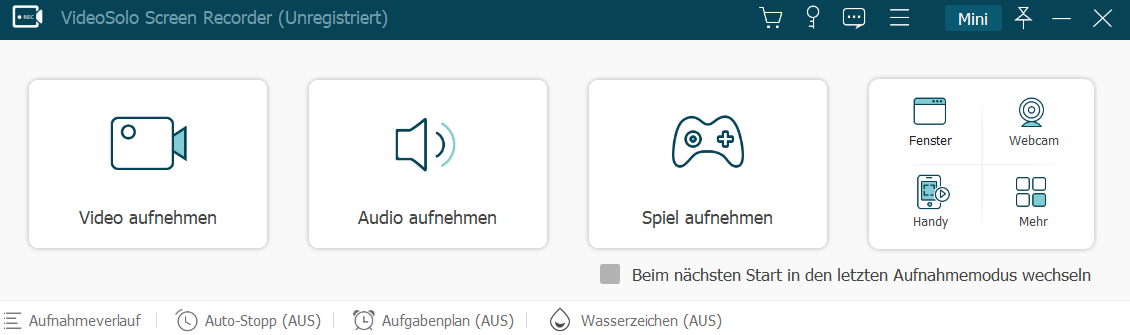
Features:
- Eine übersichtliche Benutzeroberfläche haben wir hier, außerdem ein exklusiver Spielaufnahmemodul;
- Verschiedne Aufnahmebereichsoptionen, Vollbildmodus haben wir hier natürlich auch;
- Benutzerdefinierte Hotkeys;
- Gleichzeitige Aufnahme von Mikrofon, Systemton und Webcam möglich;
- Unterstützt 60 FPS Videoaufnahme;
- Unterstützt gängige Ausgabeformate wie MP4, WMV, MOV, AVI, GIF etc.;
- Zusätzliche Funktionen wie Screenshot, Videobearbeitung, Video schneiden sind auch verfügbar;
- Der VideoSolo Recorder bietet auch eine Aufnahme Bibliothek, wo man Aufzeichnungen ohne Aufwand verwalten kann. Darauf hat man auch Anbindungen zu sozialen Medien wie YouTube, Facebook und Instagram;
- Zu guter Letzt kann man den außer Spielrecorder als Streaming- oder Ton-Aufnahmeprogramm verwenden.
2. OBS Studio
Open Broadcaster Studio Abk. OBS ist eine kostenlose open-source Software fürs Live-Streaming und Recording. Man kann damit kreative Inhalte erstellen von verschiedenen Quallen wie Browserfenster, Bilder, Texte, Aufnahme, Webcams und mehr. Wenn Sie also Ihre Spielaufzeichnung im Nachhinein fürs Streaming benutzen, dann ist OBS einen Versuch wert. Doch für seine Multifunktion und mit einer eher komplizierten Schnittstelle benötigt man extra Anleitungen zum Verwenden. Außerdem zieht das Programm relativ ein bisschen mehr Leistung vom System und dadurch entsteht FPS-Verlust.
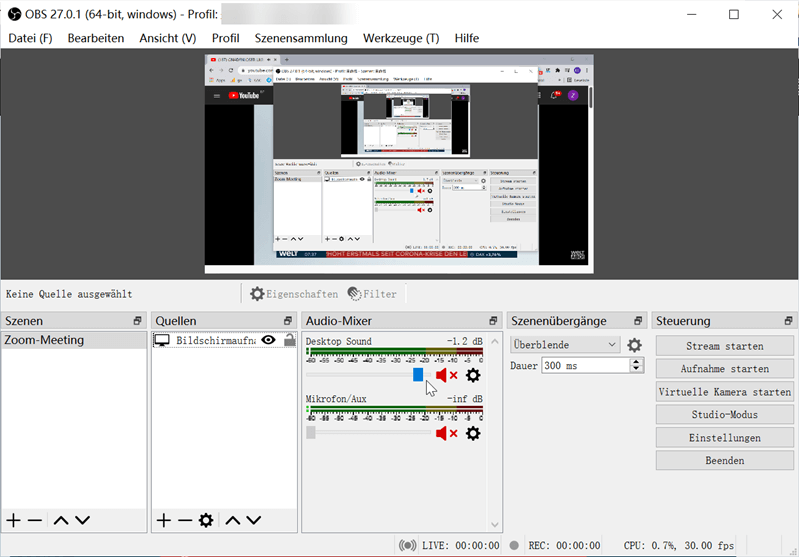
Features:
- Mit diesem kostenlosen Aufnahmeprogramm für Spiele kann man selbstdefinierte Videoübergänge erstellen;
- Eine Audio Mixer Funktion ist darauf verfügbar;
- Vielfältige Konfigurationsoptionen bietet uns mehr Möglichkeiten zum Let’s Play Streaming;
- Das Video Layout lässt sich auf verschiedene Arten ändern;
- Man kann eine reiche Reihe von Shortcuts Keys anpassen;
- Multi-Plattformen Unterstützung: Windows, Linux, und Mac.
3. Xbox Game Bar
Die Xbox Spielleiste ist eine App, die in Windows 10 eingebaut ist. Das heißt, Sie braucht dafür keine zusätzlichen Downloads oder Installationen. Man kann mit der Game DVR Funktion Gameplays aufzeichnen und leicht die mit anderen Leuten über Xbox teilen. Sehr einfach zu bedienen, jedoch wegen geringer Funktionen ist sie nur für kleine Aufgaben geeignet.
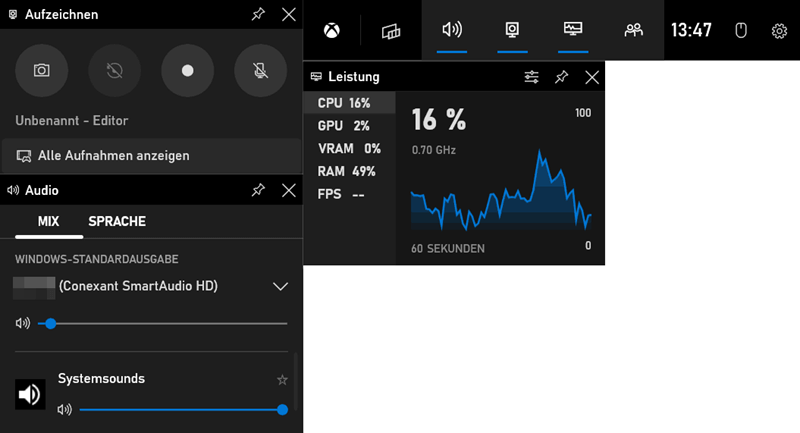
Features:
- Diese Anwendung bietet Support für Hotkeys Einstellungen;
- Die Aufzeichnungslänge ist maximal 2 Stunden;
- Die Aufzeichnung wird automatisch und exklusiv ins MP4-Format gespeichert;/li>
- Screenshot zu machen ist möglich;
- Die Aufzeichnung im Hintergrund und die Länge der Clips kann man selbst anpassen;
- Unterstützte Plattformen: Windows 10 & 11.
4. ShadowPlay
ShadowPlay ist das Bildschirmaufzeichnungsprogramm entwickelt von Nvidia. Es bietet uns eine coole Benutzeroberfläche und genügende Funktionen zur Spielaufzeichnung. ShadowPlay ist zwar kostenlos, man muss jedoch die Software GeForce Experience zuerst herunterladen. Und die Voraussetzung ist ein Windows PC mit GeForce-GPU. Wenn Sie so eine Grafikkarte dabeihaben, dann ist ShadowPlay Ihre richtige Wahl.
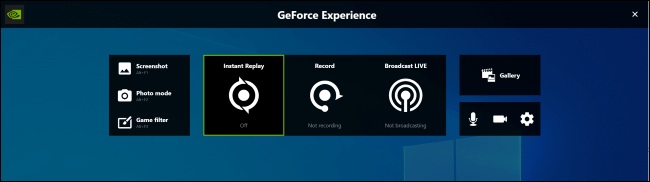
Features:
- Videoaufzeichnung bis auf 4K mit 60 Frames;
- Die Ressourcenauslastung wird durch GPU geteilt, also eine flüßige Aufzeichnung auch für große Spiele ist garantiert;
- Mit ShadowPlay kann man Gameplay Videos direkt auf YouTube, Twitch, oder Facebook broadcasten;
- Screenshot, Mikrofon- und Webcam Aufnahme, Hotkeys werden auch unterstützt;
- Es läuft aktuell nur auf Windows 7, 8, 10.
Tipp: Spielinhalt auf Windows 11 aufnehmen wollen? Verwenden Sie bitte VideoSolo Gaming Recorder!
5. Radeon ReLive
Radeon ReLive ist eine Alternativ zu ShadowPlay wenn Ihr PC mit AMD statt Nvidia Grafikkarte ausgestattet ist. Das Highlight ist wie bei allen GPU getriebenen Recorder eine gute Leistungsminderung. Wie bei ShadowPlay muss man die App zuvor downloaden und installieren. Die Einstellungsoberfläche ist ein bisschen wenig intuitiv mit so vielen Optionen auf einmal angezeigt. Doch die Steuerungsleiste ist gut in Spiele integriert, sieht so ähnlich wie eine originale Leiste im Spiel aus.
Features:
- 2160 Aufnahmeauflösung bzw. 4K und bis auf 60 Aufnahme FPS erreichbar;
- Es unterstützt Shortcuts, Screenshot, Aufnahme mit Mikrofon und Webcam;
- Ausgabeformat in MP4 für Video und M4A für Audio;
- Kompatibel mit nur AMD Radeon RX Serie ab 560 und Radeon R9 Fury Serie;
- Unterstützt: Windows 7/8.1/10.
Beste Game Aufnahmeprogramme für Mac
1. VideoSolo Screen Recorder für Mac
Nicht wie bei die meisten Recorder Developer sich nur auf Windows konzentrieren, bietet der VideoSolo Gaming Recorder uns eine Mac-Version, die genügende Funktionen für Spielaufzeichnung auf MacBook/iMac.
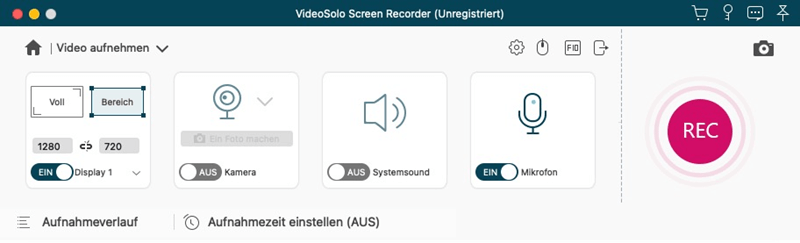
Features:
- Bildfrequenz bis auf 60 FPS mit verlustfreie 4K Qualität maximal;
- Den Aufnahmebereich kann man beliebig festlegen;
- Webcam, Systemsound und Mikrofon separat oder gleichzeitig aufzeichnen möglich;
- Bezüglich des Ausgabeformats unterstützt VideoSolo MP4, MOV, M4V und GIF für Video, MP4, M4A, OGG, OPUS und mehr für Audio;
- Screenshot und Hotkeys Setup läuft einwandfrei;
- Neben Spielaufzeichnung kann man den für mehr Aufgabe nutzen, z.B. Streaming Aufnahme, Online-Kurs Aufnahme, Audioaufnahme.
2. ScreenFlow
ScreenFlow ist ein All-in-one Tool für Videobearbeitung und Bildschirmaufzeichnung. Für Gaming Aufnahme ist es auch geeignet, besonders für Handy Spiele. Es funktioniert ein bisschen wie eine iMovie-Quicktime-Kombination. Wenn Sie so eine professionelle Werkzeugsoftware auf Ihrem Mac haben möchten, dann können Sie ScreenFlow ausprobieren. Eine Software mit so vielen Funktionen kostet natürlich nicht wenig. Der Preis ist ab 156,25 € inkl. MwSt. Außerdem, wegen seiner Größe und Funktionalität belegt ScreenFlow bei Spielaufzeichnung eine Menge Systemressourcen.
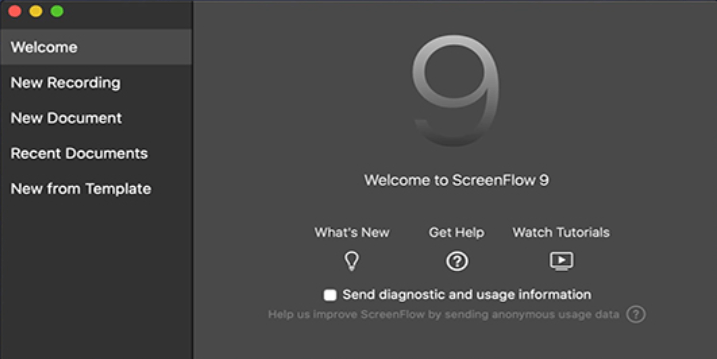
Features:
- Man kann mit ScreenFlow Multi-Kameras aufzeichnen: Mac-Desktop, Webcam. iPhone/iPad Bildschirm;
- Vielfältige Videobearbeitungsoptionen sind möglich wie Transition, Animation und mehr;
- Man kann die Aufzeichnung direkt auf der Software nachbearbeiten, exportieren und teilen;
- Unterstützt das Erstellen von APNGs und GIFs mit den Spielvideos;
- Unterstützte Plattformen: MacOS Catalina 10.15 und neuere.
3. QuickTime Player
Diese App ist ein standardmäßiger Media Player und Bildschirmrecorder auf dem Mac. Was bedeutet, man muss die nicht erneut installieren. Mit Shift+Command+5 kann man die sofort aufrufen. Allerdings für Spielaufzeichnung bietet die nur einige Basisfunktionen an.
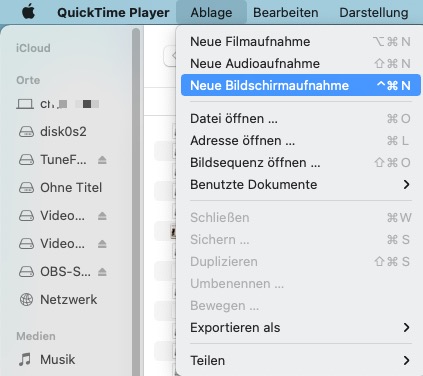
Features:
- Standardmäßig 4K, 60 FPS, anhand der Auflösung Ihres Rechners. Deswegen könnte die Datei extrem groß werden;
- Ausgabeformat: MOV;
- Screenshot und Mikrofon Aufnahme wird unterstützt, Webcam leider nicht;
- Unterstützt nicht, Systemsound aufzunehmen aufgrund der Systemeinschränkung;
- Geringe Einstellungen für Hotkeys- und Spielaufzeichnung.
Hinweis: Ton von dem Spiel aufnehmen wollen? VideoSolo Gaming Recorder hilft Ihnen!
4. ScreenFlick
ScreenFlick sieht wie ein Upgrade von QuickTime aus. Darauf finden wir mehr Einstellungen zur Bildschirmaufnahme, beispielsweise Webcam Recording ist auf ScreenFlick verfügbar. Außerdem haben wir den Zugriff auf eine Aufnahme-Bibliothek, wo man die Aufzeichnungen verwalten und nachbearbeiten kann. Die Probeversion der Software ist kostenlos, jedoch ein Wasserzeichen wird in die Mitte des Videos hinzugefügt. Die Vollversion übrigens kostet 35 Dollars. Ein anderer Nachteil befindet sich in dem Setup. Zum Aufzeichnen wird die Datenschutz-Autorisierung angefordert, jedoch die Anleitung dafür ist eher unklar. Lediglich hatten wir damit ein wenig zu kämpfen.
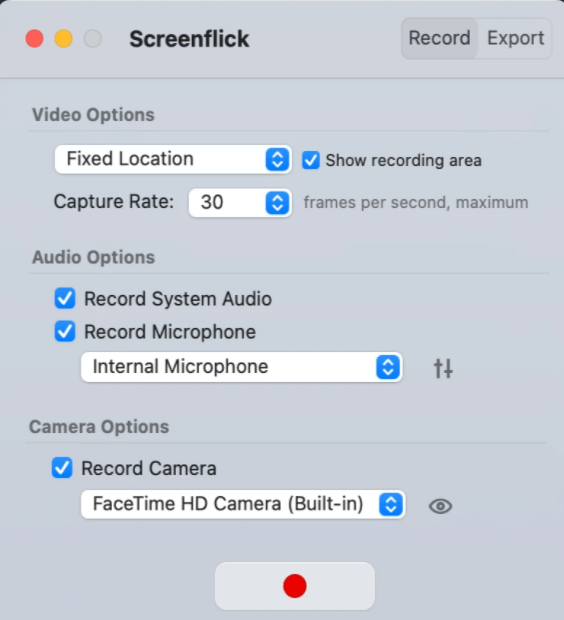
Features:
- Ein schönes UI-Design, sehr MacOS mäßig;
- Aufnahme in 60 FPS ist kein Problem;
- Unterstützt das Aufzeichnen von Mikrofon und Webcam;
- Die Software ist mit Video Editing Funktionen eingebaut;
- Es gibt keine Schnappschuss-Funktion;
- Die Softwaresprache kann nur in Englisch angezeigt werden.
5. Medal
Medal ist so ein Quicktool für Mac Spielaufzeichnung. Es ist total kostenlos, bietet aber nur sehr geringe Funktionen an. Und die Aufnahme ist eher geeignet für „Clips“ bzw. maximal 2 Minuten Videos. Ein Pluspunkt lautet, man kann die aufgenommenen Clips auf die Medal Plattform hochladen und in sozialen Netzwerken teilen, so ein bisschen wie Twitch.

Features:
- Es unterstützt die Synchronisierung von Videoclips zwischen PC und Handys;
- Aufnahmelänge bis auf 2 Minuten;
- Die Aufnahmequalität kann man zwischen „Unlimited“ und 30 FPS auswählen;
- Es gibt nur ein Hotkey für den Start einer Aufzeichnung;
- Keine Steuerleiste bzw. Benutzeroberfläche;
- Verfügbare Softwaresprache: nur Englisch;
- Unterstützte Plattformen: Windows, Mac, iOS und Android.
Die besten Game Recorder Software im Vergleich
| VideoSolo | OBS | Xbox | ShadowPlay | Radeon ReLive | ScreenFlow | QuickTime | ScreenFlick | Medal | |
|---|---|---|---|---|---|---|---|---|---|
| Plattform | Win, Mac | Win, Mac | Win 8/10 | Nur PC mit Nvidia Grafikkarte | Nur PC mit Nvidia Grafikkarte | Ab Mac 10.15 | Mac | Mac | Win, Mac |
| Interface | Intuitiv und verfügt ein Spielmodu | Komplex | schlicht | Klar | Ins Spiel integriert | komplex | Simple | Sieht wie ein Einstellungsfenster | keine |
| Hotkeys | Ja | Ja | Gering | Ja | Ja | Ja | Gering | Ja | Sehr gering |
| Mikrofon & Webcam | Ja | Ja | Ja | Ja | Ja | Ja | Nur Mikrofon | Ja | Nein |
| Screenshots | Ja | Ja | Ja | Ja | Ja | Ja | Ja | Ja | Nein |
| Ausgabeformate | MP4,WMV,MOV,AVI,GIF | MP4,MOV | MP4 | MP4 | MP4 | MOV,WMV | MOV | MOV,MP4 | MP4 |
| Bearbeiten | Viele | Ja | Nein | Nein | Nein | Ja | Nein | Ja | Nein |
VideoSolo Bildschirm Recorder ist offensichtlich das geeignetste Aufnahmeprogramm für Gaming. Egal, ob Sie Windows PC oder Mac verwenden, können Sie auch diesen leistungsstarken Spiel Recorder ausprobieren!
Und wie gesagt, funktionieren nicht alle normale Bildschirm Recorder für Spiele Aufnahme. Die Kriterien für die Auswahl sind also anders. Schauen wir mal uns die zuerst an.
Diese Funktionen sollte eine gute Game Recorder Software beinhalten:
Überschaubare Nutzeroberfläche
Die Softwareschnittstelle muss intuitiv und logischerweise klar sein. Das heißt, ohne Umweg muss alle relevante Einstellungsoptionen zur Spielaufzeichnung eindeutig dargestellt werden. Somit verkürzt sich die Vorbereitungszeit und macht das Ganze effektiver. Ein exklusives Spiel Recorder Modul dabei zu haben wäre ja prima.
Vollbildaufnahme
Ein Muss. Da in den meisten Fälle zocken wir im Vollbild, die Aufzeichnung dafür muss gut unterstützt werden. Und die Softwareoberfläche sollte Ausblenden fähig sein während der Aufnahme.
Hotkey
Hotkeys bzw. Tastenkombinationen helfen uns, den Aufnahmevorgang zu kontrollieren, ohne die Recorder Software aufzurufen. Bei Gaming Aufnahme kann man drauf nicht verzichten!
Mikrofon und Systemton gleichzeitig aufnehmen
Für Let’s Play Videos muss man einen guten Mikrofon-Support dabei haben. Und der sollte nicht die Systemtonaufnahme ausschließen. Wir wollen die beiden Tonquelle in unser Gaming Video behalten.
Wenige Gerät Ressourcen belegen
Wenn es um die Aufzeichnung von prozessorlästigen Spielen, z.B. Cyberpunk oder PubG, geht, sollte die Recorder Software an sich dann auf keinen Fall große CPU/GPU-Auslastung belegen, sonst führt es zu einer Katastrophe – entweder ruckelt das Spiel oder die Aufnahme, schlimmstenfalls zu einem Absturz.
Verschiedene Dateiformate beim Export
Nach der Aufzeichnung laden wir am meisten das Gaming Video hoch auf YouTube oder Twitch. Multi Ausgabeformate Unterstützung z.B. für MP4, WMV, MOV, AVI erspart uns die umständliche Nachkonvertierung.
Webcam Aufnahme
Bei Let’s Play zeigen einige von uns gerne das Gesicht auch im Video. Dafür ist es ein Pluspunkt, wenn der Recorder die Webcamaufnahme gleichzeitig unterstützt.
Screenshots
Screenshot- bzw. Schnappschuss-Funktion ist auch sehr praktisch. Das wissen wir alle.
Videobearbeitungsoptionen
Diese Funktion halte ich eher für optional, da üblicherweise bearbeite ich die aufgezeichneten Videos nachher auf PR. Aber wenn ein Gaming Recorder über Bearbeitungsfunktion verfügt, dann ohne Zweifel bringt es ihm auch Zusatzpunkte.


